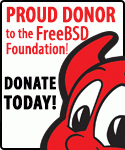Benutzer-Werkzeuge
Inhaltsverzeichnis
Als nächste soll Xorg, die aktuell unter FreeBSD verwendete Implementierung des X11, installiert werden. Da mittlerweile klar sein sollte wie ein Port installiert werden kann werden ab sofort nicht mehr beide Installationswege aufgeführt.
Ausgangssituation
Es ist ein installiertes FreeBSD und ein aktueller Ports-Tree vorhanden.
Allgemein
Um ein System sinnvoll nutzen zu können ist meist die Installation einer grafischen Oberfläche sinnvoll, und sei es nur um Terminalfenster anzuzeigen. Die Installation auf einem Server ist jedoch nicht notwendig da hier selten mit direkt angeschlossenem Monitor gearbeitet wird. Die Anleitung hier installiert x11/xorg was seines Zeichens ein Meta-Port für Xorg ist. Daher wird nicht nur der reine X-Server sondern auch ein Satz von zugehörigen Programmen und Schriften mit installiert. So ausreichend Platz vorhanden ist sollte man sich hiermit die Arbeit etwas erleichtern.
Installation
Zur Installation vom Xorg sind root-Rechte Voraussetzung.
# cd /usr/ports/x11/xorg # make install clean
Optionen
Als Optionen sind alle Treiber zu wählen welche für das zu Installierende System notwendig sind. Im Allgemeinen werden die Voreinstellungen verwendet.
Konfiguration
Der X-Server läuft auf vielen System mittlerweile angeblich ohne vorherige Konfiguration. Da die Erfahrung jedoch zeigt, dass dies nicht zwangsläufig der Fall ist (von drei Testsystem hat die automatische Konfiguration auf allen dreien nicht funktioniert) wird im weiteren Verlauf die Konfiguration erstellt.
Automatische Konfiguration
Um zu testen ob der Xorg auch ohne Konfiguration läuft kann er durch die Eingabe von startx gestartet werden.
% startx
Sollte der Server nicht reagieren so kann mit Strg+Alt+F1 auf die erste Systemkonsole zurückgesprungen und der X-Server mit Strg+c abgebrochen werden. (Sollte der Xorg von einer anderen Konsole gestartet worden sein ist F1 durch die entsprechende Fx Taste zu ersetzen).
Manuelle Konfiguration
Zunächst wird als root automatisch eine Konfigurationsdatei durch Xorg erstellt. Diese kann dann im Anschluss angepasst werden.
# Xorg -configure
Hiermit wurde in /root eine xorg.conf.new erstellt die nun mit dem Editor der Wahl abgeändert wird. Ein Großteil der Datei sollte bereits stimmen.
Um eine deutsche Tastatur zu erhalten wird die Keyboard-Sektion folgendermassen angepasst:
Section "InputDevice"
Identifier "Keyboard0"
Driver "kbd"
Option "XkbModel" "pc105"
Option "XkbLayout" "de"
Option "XkbVariant" "nodeadkeys"
EndSection
Falls die Section „ServerFlags“noch nicht vorhanden ist sollte diese angelegt werden.
Section "ServerFlags"
Option "AutoAddDevices" "false"
Option "DontZap" "false"
Option "AutoEnableDevice" "false"
EndSection
Da in den getesteten Fällen der Xorg immer auf /dev/sysmouse zurückgegriffen hat muss der Systemmaustreiber gestartet werden. Damit der Treiber beim Hochfahren des Rechners automatisch gestartet wird muss folgende Zeile zur /etc/rc.conf hinzugefügt werden:
moused_enable="YES"
Anschliessend muss entweder der Rechner neu gestartet oder der moused folgendermassen von Hand gestartet werden:
# /etc/rc.d/moused start
Ist die Konfiguration entsprechend angepasst kann die xorg.conf an die richtige Stelle kopiert werden und steht somit allen Usern zur Verfügung.
# cp /root/xorg.conf.new /etc/X11/xorg.conf
Mit dem Befehl
# startx
wird der Xorg getestet. Sollte nun ein twm starten der voll bedienbar ist mit Maus und Tastatur ist die Arbeit beendet. Wenn nicht muss die /etc/X11/xorg.conf weiter angepasst werden.
Konfigurationsbeispiele
Beispiele für die Konfiguration des Xorg sind unter xorg.conf abgelegt.
Weiter
Installation eines Desktopsystems: Desktop installieren